Як експортувати електронні листи за діапазоном дат у файл Excel або файл PST в Outlook?
Скажімо, вам потрібно експортувати електронні листи, отримані між 2016/4/15 та 2016/5/10 в Outlook, в окремий файл PST або книгу Excel, є ідеї? У цій статті представлено два способи обходу електронних листів Outlook до книги Excel або файлу PST за діапазоном дат.
- Експортуйте електронні листи Outlook за діапазоном дат у файл Excel
- Експортуйте електронні листи Outlook за діапазоном дат у файл даних Outlook (.pst)
Експортуйте електронні листи Outlook за діапазоном дат у файл Excel
Для експорту електронних листів за діапазоном дат із Outlook у Excel, виконайте такі дії:
1. Перехід до пошта перегляду та відкрийте папку пошти, куди ви експортуватимете електронні листи за діапазоном дат.
2. Введіть критерії пошуку received:2016/4/15..2016/5/10 в Миттєвий пошук коробка

примітки: received:2016/4/15..2016/5/10 означає пошук електронних листів, отриманих між 2016/4/15 та 2016/5/10, і ви можете змінювати діапазон дат, як вам потрібно.
3. Тепер з’ясовуються всі електронні листи, отримані за вказаний діапазон дат. Виділіть усі результати пошуку, клацніть правою кнопкою миші та виберіть Скопіювати з меню правої клавіші миші. Дивіться знімок екрана:
примітки: Ви можете вибрати всі результати пошуку, клацнувши будь-який електронний лист у списку розсилки та натиснувши Ctrl + A клавіші одночасно.
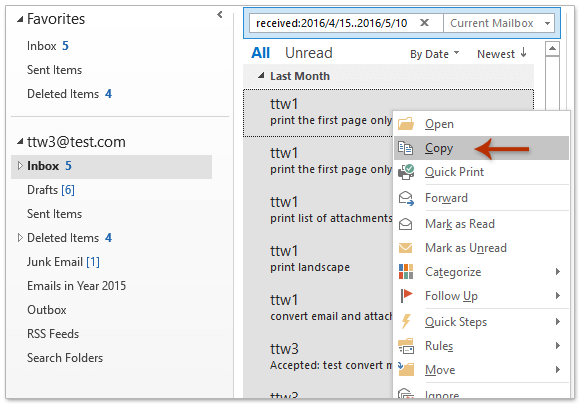
4. Створіть нову книгу, виберіть комірку А1 і натисніть Ctrl + V одночасно, щоб вставити всі результати пошуку в нову книгу.

5. Збережіть нову книгу.
І тепер усі електронні листи, отримані між зазначеним діапазоном дат, експортуються до книги Excel.
Експортуйте електронні листи Outlook за діапазоном дат у файл даних Outlook (.pst)
Якщо вам потрібно експортувати електронні листи за вказаним діапазоном дат у файл PST у програмі Outlook, виконайте такі дії:
1. Клацання філе > Відкрити та експортувати > Імпорт-експорт (Або філе > відкритий > Імпортувати).
2. У вікні майстра імпорту та експорту натисніть, щоб вибрати Експорт у файл та натисніть кнопку МАЙБУТНІ кнопки.
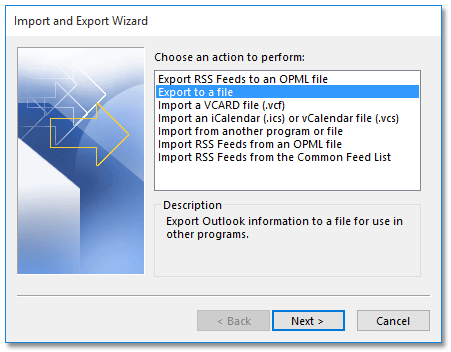
3. У новому діалоговому вікні Експорт у файл натисніть, щоб вибрати Файл даних Outlook (.pst) та натисніть кнопку МАЙБУТНІ кнопки.

4. Тепер відкриється діалогове вікно Експортувати файл даних Outlook. Клацніть, щоб вибрати папку пошти, з якої ви експортуватимете електронні листи, та клацніть на фільтр кнопку. Дивіться знімок екрана нижче:
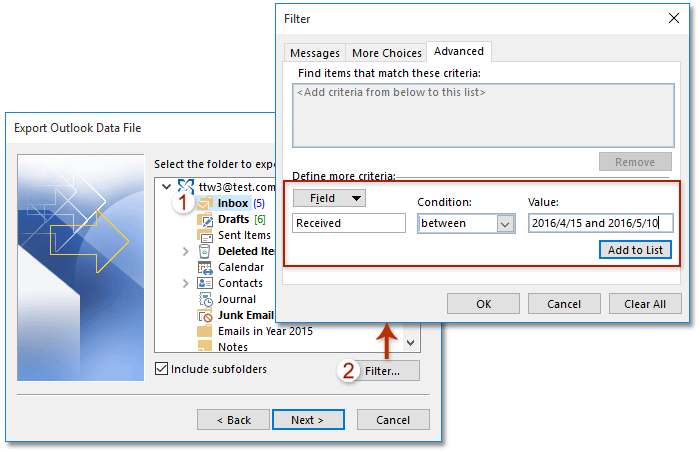
5. Тепер у діалоговому вікні "Фільтр", що з'являється, перейдіть до Advanced та вкажіть критерії фільтра як:
(1) Клацніть Рубрики > Усі поля Mail > Отриманий;
(2) Виберіть між від стан випадаючий список;
(3) Введіть діапазон дат у значення коробці. У моєму випадку я друкую 2016/4/15 and 2016/5/10 в значення коробка
(4) Клацніть на Додати до списку кнопки.
(5) Клацніть OK > МАЙБУТНІ.
Примітка: Якщо вам потрібно експортувати електронні листи з різними діапазонами дат, наприклад, отримані електронні листи до 2015/1/1 or до або після 2016/7/1, вам потрібно ввімкнути Запит Builder вказати два критерії пошуку.
Тут я рекомендую вам швидко увімкнути Query Builder до Кутулс > Опції > перевірити Відновіть вкладку "Конструктор запитів" у діалоговому вікні розширеного пошуку Outlook варіант, який підтримується Kutools для Outlook. Дивіться знімок екрана:

А потім вкажіть складні критерії пошуку на Запит Builder в діалоговому вікні Фільтр, як показано нижче:

6. У новому діалоговому вікні Експортувати файл даних Outlook натисніть кнопку перегорнути , щоб відкрити діалогове вікно Відкрити файли даних Outlook, далі вкажіть цільову папку, до якої ви розмістите файл PST, і назвіть файл PST у File Name поле, а потім натисніть кнопку OK > обробка.

7. У новому діалоговому вікні Створення файлу даних Outlook натисніть кнопку OK кнопки.
примітки: Якщо вам потрібно додати пароль до експортованого файлу PST, введіть пароль в обидва Пароль коробка і Підтвердіть пароль , а потім клацніть на OK кнопки.

Наразі ми експортували електронні листи, отримані за вказаний діапазон дат, до окремого файлу PST у програмі Outlook.
Демонстрація: експортуйте електронні листи за діапазоном дат у файл PST у програмі Outlook
Чайові: У цьому відео, Кутулс вкладку додає Kutools для Outlook. Якщо вам це потрібно, натисніть тут мати 60-денну безкоштовну пробну версію без обмежень!
Статті по темі
Підрахуйте загальну кількість результатів пошуку в Outlook
Експортуйте результати пошуку в Outlook у файл PST / Excel
Показати повний шлях до папки результатів пошуку електронної пошти в Outlook
Найкращі інструменти продуктивності офісу
Kutools для Outlook - Понад 100 потужних функцій, які покращать ваш Outlook
???? Автоматизація електронної пошти: Поза офісом (доступно для POP та IMAP) / Розклад надсилання електронних листів / Автоматична копія/прихована копія за правилами під час надсилання електронної пошти / Автоматичне пересилання (розширені правила) / Автоматично додавати привітання / Автоматично розділяйте електронні листи кількох одержувачів на окремі повідомлення ...
📨 Управління електронною поштою: Легко відкликайте електронні листи / Блокуйте шахрайські електронні листи за темами та іншими / Видалити повторювані електронні листи / розширений пошук / Консолідація папок ...
📁 Вкладення Pro: Пакетне збереження / Пакетне від'єднання / Пакетний компрес / Автозавантаження / Автоматичне від'єднання / Автокомпресія ...
???? Магія інтерфейсу: 😊Більше красивих і класних смайликів / Підвищте продуктивність Outlook за допомогою вкладок / Згорніть Outlook замість того, щоб закривати ...
👍 Дива в один клік: Відповісти всім із вхідними вкладеннями / Антифішингові електронні листи / 🕘Показувати часовий пояс відправника ...
👩🏼🤝👩🏻 Контакти та календар: Пакетне додавання контактів із вибраних електронних листів / Розділіть групу контактів на окремі групи / Видаліть нагадування про день народження ...
більше Особливості 100 Чекайте на ваше дослідження! Натисніть тут, щоб дізнатися більше.

